Naprawić OneDrive nie będzie synchronizowany w systemie Windows 7/8/10
Autorstwa: Nathan E. Malpass, ostatnia aktualizacja: 27 sierpnia 2019 r
onedrive dotyczy głównie usług Office Online obsługiwanych przez Microsoft, tworzenia kopii zapasowych dokumentów, przechowywania plików, synchronizacji danych i udostępniania na zewnątrz. To bez wątpienia doskonały dysk w chmurze. Jednak użytkownicy mają również problem: czasami usługa synchronizacji działa. Dlatego post ma na celu udzielenie porad, jak naprawić OneDrive nie synchronizuje się w systemie Windows 7/8/10.
Wiele powodów może spowodować, że nie uda się zsynchronizować plików w OneDrive. Istnieją niezgodności między systemem Windows a aplikacją OneDrive, rozmiar plików, które chcesz zsynchronizować, wynoszą 10 GB powyżej lub OneDrive nie jest podłączony do systemu Windows itp. Następnie, naprawić OneDrive nie synchronizuje się w systemie Windows 7/8/10, metody są dostarczane w następujący sposób.
Metoda 1. Ponownie podłącz OneDrive do systemu WindowsMetoda 2. Uruchom ponownie aplikację OneDriveMetoda 3. Spakuj i skompresuj plikiMetoda 4. Zaktualizuj system Windows do najnowszej wersjiMetoda 5. Potwierdź miejsce do przechowywania na komputerzeMetoda 6. Synchronizacja plików przy innym wyborze
Ludzie również czytająJak eksportować lub synchronizować zakładki ChromeJak naprawić problem z synchronizacją Dysku Google?
Metoda 1. Ponownie podłącz OneDrive do systemu Windows
Jeśli znajdujesz się w sytuacji słabego internetu, prawdopodobnie nie uda ci się zsynchronizować, ponieważ OneDrive nie zsynchronizuje się w przypadku rozłączenia między Windows a samą aplikacją.
Dlatego najpierw powinieneś sprawdzić, czy twoje połączenie internetowe działa.
Metoda 2. Uruchom ponownie aplikację OneDrive
Jeśli połączenie internetowe działa, musisz spróbować ponownie uruchomić OneDrive na komputerze. Przydatne jest rozwiązywanie prostych problemów z synchronizacją.
- Kliknij prawym przyciskiem myszy i zamknij OneDrive na pasku zadań.
- Potwierdź Zamknij w wyskakującym oknie.
- Uruchom ponownie OneDrive, wyszukując go w menu Start.
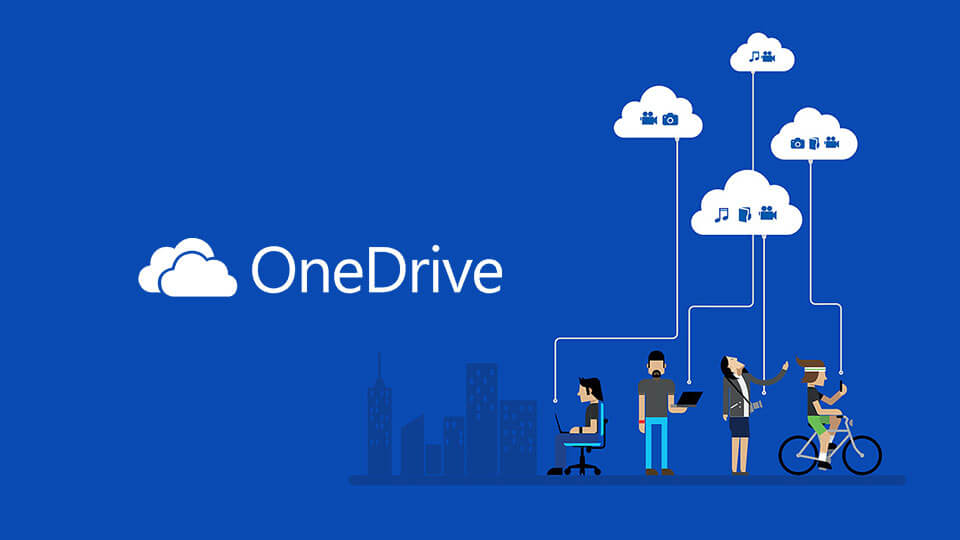
Metoda 3. Spakuj i skompresuj pliki
Ponieważ maksymalny rozmiar synchronizacji OneDrive wynosi 10 GB, należy upewnić się, że pliki, które chcesz zsynchronizować, mieszczą się w granicach 10 GB. W przeciwnym razie lepiej jest spakować, skompresować lub skompresować pliki przed synchronizacją.
- Wybierz pliki, które chcesz zsynchronizować i kliknij prawym przyciskiem myszy.
- Kliknij „Wyślij do folderu skompresowanego (spakowanego)”.
- Później utworzysz skompresowany folder w tej samej lokalizacji o tej samej nazwie. Następnie możesz zmienić jego nazwę.
Metoda 4. Zaktualizuj system Windows do najnowszej wersji
Czasami system Windows jest niezgodny z aplikacją OneDrive.
Następnie musisz również zaktualizować system Windows do najnowszej wersji, korzystając z tej ścieżki: Menu Start> Panel sterowania> System i zabezpieczenia> Windows Update.
Metoda 5. Potwierdź miejsce do przechowywania na komputerze
Upewnij się, że na komputerze jest wystarczająca ilość lub nie mniej miejsca na lokalną pamięć masową, aby nakazać OneDrive przetworzenie synchronizacji.
Jeśli nie, OneDrive nie zsynchronizuje się w systemie Windows 7/8/10.
Metoda 6. Synchronizacja plików przy innym wyborze
Być może poświęca trochę czasu na wypróbowanie powyższych metod, aby naprawić OneDrive nie synchronizuje się w systemie Windows 7/8/10. Jeśli spieszysz się z synchronizacją plików do użytku, możesz wypróbować inne przydatne oprogramowanie. FoneDog Toolkit— FoneDog Android Backup and Restore narzędzie jest zalecane tutaj.
- Szybkość: tworzenie kopii zapasowych i przywracanie danych w bardziej stabilny i szybszy sposób.
- Przećwicz: łatwo i po prostu pomóż przenieść dane z jednego urządzenia na drugie.
- Bezpieczeństwo: 100% gwarantuje bezpieczeństwo danych na urządzeniach: tylko Ty możesz mieć dostęp do swoich danych, a dane nie zostaną nadpisane.
- Opłata: będziesz mieć 30-dniową bezpłatną wersję próbną narzędzia.
- Urządzenie: obsługuje FoneDog Android Backup Backup and Restore 8000 + urządzenia do przesyłania danych.
Oto wideo, które pomoże Ci lepiej poznać narzędzie FoneDog Android do tworzenia kopii zapasowych i przywracania danych lub możesz przeglądać jego informacje w szczegółach na Oficjalna strona FoneDog.
Łącznie 6 metod, które ci pomogą Napraw OneDrive nie synchronizuje się w systemie Windows 7/8/10 są podane powyżej. Jeśli nadal próbujesz rozwiązać ten problem po pięciu poprzednich metodach, możesz skorzystać z bezpłatnego okresu próbnego FoneDog Android Backup and Restore narzędzie do tworzenia kopii zapasowych danych. Nareszcie mam nadzieję, że uda Ci się zsynchronizować pliki.
Zostaw komentarz
Komentarz

KJ2019-03-24 14:00:38
Rozwiązałem swój problem w wersji 8.1. Wszystko po mojej stronie wydawało się w porządku, z wyjątkiem tego, że onedrive zacznie się i po prostu wyłączy. Kiedy kliknąłem „aplikację” onedrive, pokazało to również, że wszystko zostało znalezione, a pliki zostały poprawnie zsynchronizowane ... ale w chmurze nic nie zostało zsynchronizowane. *** PRZECZYTAJ CAŁOŚĆ PRZED WYKONANIEM TEGO. Odłączyłem wszystkie okna „profili” lub użytkowników systemu Windows i ponownie podłączyłem moje konto Windows. Start> Ustawienia komputera> Konta Po tym czasie Onedrive działa i synchronizuje się dobrze. ** upewnij się, że wykonałeś kopię zapasową wszystkich ustawień przy użyciu chrome i znasz hasło Chrome lub stracisz wszystkie ustawienia, zakładki itp.
Android Data Backup & Restore
Wykonaj kopię zapasową danych Androida i selektywnie przywróć do Androida
Darmowe pobieranie Darmowe pobieranieGorące artykuły
/
CIEKAWYDULL
/
PROSTYTRUDNY
Dziękuję Ci! Oto twoje wybory:
Doskonały
Ocena: 4.6 / 5 (na podstawie 66 oceny)
